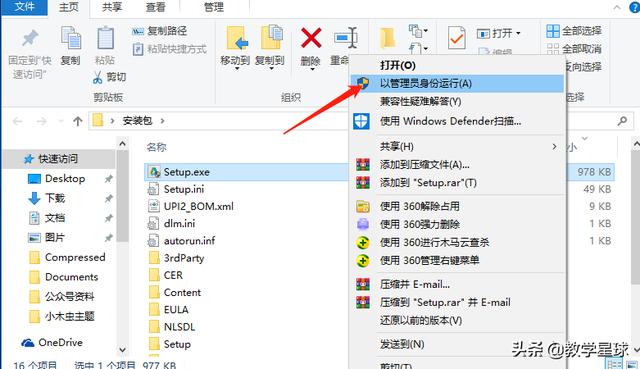大家好,我是管家。
上一篇我们简单讲解了下关于PHP的用途及代码,而且还留下了个小“bug”,为什么写好了PHP代码但是不能显示呢?别急,今天这篇文章就来教大家怎么去运行代码。
如果你是第一次安装,建议你使用集成的服务器组件,它已经包含了 PHP、Apache、Mysql 等服务,能够为你节省很多繁琐的配置环境过程所需花费的时间。
Window系统可以使用 WampServer,下载地址:http://www.wampserver.com/(或者直接百度搜索即可),支持32位和64位系统,根据自己的系统选择版本。
WampServer 安装也简单,你只需要一直点击 "Next" 就可以完成安装了。

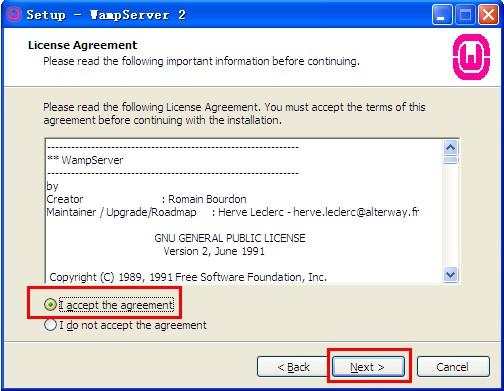





上图为选择默认浏览工具:安装过程中会提示要选择默认浏览工具,如上图所示,不过要注意哦,这个浏览工具 指的可不是浏览器哦,它指的是windows的浏览器,也就是explorer.exe,默认的就是这个,直接点击“打开” 就可以了。

如上图所示,会提示一个输入管理员邮箱以及邮箱SMTP服务器的窗口,这个如果大家愿意填写,可以填一下, 不过一般情况下直接点击next就可以了,不会影响安装。

OK,安装顺利结束!很简单吧!
安装完之后屏幕右下角就会出来一个标记

,你右键单击,然后依次选择Language—Chinese,

左键单击

,再点击“www 目录”会打开安装wampserver默认存放网页文件夹,但是很多时候,我们存放网页的文件夹并不是在那个目录下的,怎么才能改掉这个目录呢?当然有办法,打开wampserver的安装目录,在打开里面的“script”文件夹,用记事本打开里面的config.inc.php,找到“$wwwDir = $c_installDir.'/www';”,改成大家希望的目录行了,比如改成D:\website,对应的代码就是$wwwDir = ‘D:/website’;(注意,windows下表示路径的“\”在这里必须改为“/”)。然后关闭wampserver,然后再打开,www目录就变成我们设定的D:\website了。(注意:这里修改的只是wampserver上的一个链接<如非特殊需要,不建议大家更改>,真正的Apache的目录并不是在这里该的。)

wamp就这样安装完成啦,可以打开浏览器,输入localhost试试看哦~下期就可以正式讲解PHP啦,我会先从语法和变量开始讲解。明天见~